Blender快速清理网格插件 - Cleaner v1.2.0
这是什么?
用于一次清洁多个网格的附加组件。
用于清理从其他软件导入的内容。
在建筑和设计领域特别方便。
它是谁?
这个想法是为任何 3D 软件用户提供一个可访问的通用清洁应用程序。
所有 3ds Max、Maya、Unreal、Unity、Revit、Rhino、Cinema、Modo、Twinmotion、Lumion、Archicad 或 Sketchup 用户都可以使用此工具通过 Blender 清理模型。
当从导出损坏几何体的其他软件导入文件时,这是一种非常快速的清理网格的方法。 对于这些用户来说也有好处,在发送它们之前清理他们的导出(Sketchup、Rhino、Revit..)。
概念
该插件的主要目标是自动执行任务并优化您的工作流程。
这是重复性任务的自动化,在导入多个模型时可能会很烦人。
二、功能
对选定对象执行的命令包括:
- 删除重复的顶点 - 向外统一法线 - 删除未使用的材质槽
- 清理自定义分割法线
- 有限溶解

III/ 案例研究
这是一个由建筑师Michal Čapek设计的真实建筑项目。整个项目在 Rhinoceros 3 中进行了 5D 建模,然后导出到 Blender。
A) 所有选定对象的单个命令
1) 删除双打
首先,让我们检查一下绿色矩形中的场景有多重。(打开 Statistics/ViewportOverlays(标头))。
选择要清理的对象。我正在选择所有对象。
在右侧的属性面板中,找到“对象属性”(橙色方形图标)。安装成功后,您将在那里看到 Cleaner 书签。
让我们单击“1)删除双打”按钮。此操作将删除重复的顶点。操作完成后,可以比较顶点数。
现在您可以看到,与原始顶点数量相比,它几乎是顶点数量的一半。
从 160 219 个顶点,我们现在有 74 942 个顶点。


2)清洁自定义拆分正常
从 Rhino(和许多其他软件)导入的每个模型在每个对象上都有自定义分割法线。此属性会导致正确着色问题。现在它看起来几乎是正确的,但事实并非如此。因此,让我们选择所需的对象,然后单击“2)清理自定义分割法线”。结果向我们展示了模型的真实状态。现在我们可以看到翻转法线存在问题。注意>在默认情况下,不能同时更改多个对象的属性,而不是一个以上的对象。


3) 统一法线
在视口叠加(标题)中打开面向。你可以看到法线有多混乱。蓝色在另一侧正确向外定向,红色向内定向。我们不在几何体本身内部,所以一切都应该是蓝色的。选择所有对象并按 3) 统一法线。注: 没有厚度的曲面可以随时翻转,因为无法确定内部区域是什么。

4) Clean Unused Material Slots
Very usually, objects contain a lot of material slots that they are not using anymore. In the beginning part of the manual dividing mode into smaller parts and layers it is also basis behaviour that on all objects every used material from the past remains in the panel. In the end, you can have a confusing environment where you have many materials on an object with one material. Select any number of objects for clean materials and press 4) Clean Material Slots.
NOTE>This property could not be changed for more objects than ONE at once, in default Blender without Cleaner.


5) 有限溶解
一些类似的清理应用程序在此命令之后显示输出。它看起来很完美。问题是面仍然是三角测量的,你只是用边线溶解许多顶点。拓扑已更改。当您按 CTRL + T 进行三角测量时,您会看到以不同方式连接的顶点数量较少。平面曲面几乎每次都能正常工作,但在某些情况下,由于缺少描述形状的顶点,此命令会导致几何问题。当我渲染时,我通常会在更长的时间内发现它。然后我正在做的是寻找原始网格并重复该过程。所以这就是为什么我建议小心这个,我几乎每次都单独使用它,并有足够的注意力。但它看起来很棒:)。
您将得到 75 854 个顶点,而不是 30 660 个顶点。
您将获得 129 890 张面孔,而不是 39 097 张面孔。
祝贺!现在你的3D模型更轻了。工作流程可以更快。模型的尺寸也会更小。
但更好的信息是,真正的清洁工从这里开始:)
---------------------------------------------------------------------------->
B) 所有选定对象的多个命令
6) 干净的替身 + 法线
正如你猜到的那样,这些按钮一次运行更多命令。第一个是用于基本清洁的基本包。这意味着将“移除重复顶点与清除分割法线”和“统一法线方向”组合在一起。
7) 清洁替身 + 法线 + 材质
在这里,我们有命令的组合 删除重复顶点, 清除分割法线, 和 统一法线方向.中等清洗方式。这些设置不会改变任何拓扑结构,模型类似于相同,但更轻、更干净。在大多数情况下,我们更喜欢这种设置。
8) 清洁替身 + 法线 + 材质 + 溶解
最后,我们拥有最强大的清洁组合。使用此设置,您将获得最轻的输出。尽管出于我之前写过的原因,但我只在特殊场合使用这个。
四、典型场景:
A) 从其他软件导入数据
该插件是一个简单的工具,用于快速清理模型,作为导入数据后的第一步。
B) 更大的办公室
在一家拥有 40 多名员工的公司工作后,我可以说软件折衷主义是一种正常情况。更多的部门意味着更多的专业化和更多的软件可供使用。另一方面,时间要求通常非常严格和短。在这种情况下,每一分钟都很有价值。当然,当您可以使用干净的数据而不是三角测量灾难时,每天都很高兴。
C) 架构
架构是一个完美的领域示例,插件每天有用的地方。优点是一次编辑许多数据。在每件使用城市模型的作品中都有大量的建筑对象。很多时候,建筑物的几何形状是破碎的。一个接一个地手动修复建筑物将是一项非常痛苦的工作。清洁器只需一个按钮即可对所有物体进行一系列操作。
当关注细节时,该插件在检查任何具有多个对象(如外墙覆层、地板或围栏填充物)的系统时非常有用。
来自施工部门的数据通常来自 Revit、Allplan 和 Archicad 等 BIM 软件,建筑师在 SketchUp 中使用快速而肮脏的愿景。爆炸后类似 3D 的情况绝对很常见。
D) 3D打印
将模型转换为可打印模型时,基本要求是删除重复项和法线的正确方向。这就是为什么该插件可以适用于3D打印的基本准备工作。
资源下载
下载价格免费
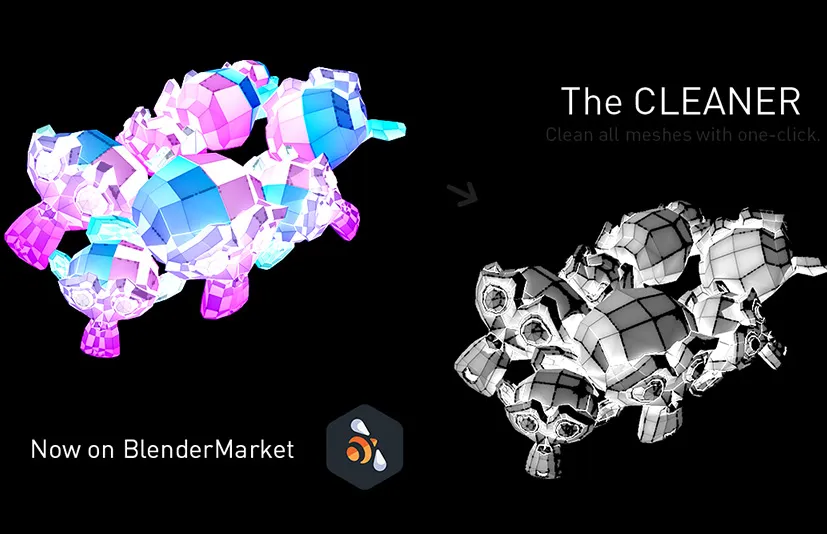



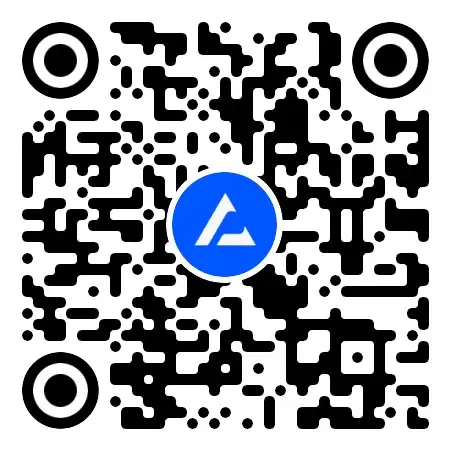
请先 !